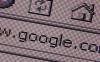L'utilizzo del contachilometri parziale del contachilometri può semplificare il monitoraggio del chilometraggio.
Credito immagine: Zoonar RF/Zoonar/immagini Getty
Se viaggi spesso per lavoro, anche in giro per la città, le spese che devi sostenere possono aumentare rapidamente. Molte aziende rimborsano i dipendenti per queste spese e anche se non lo fanno, potresti essere in grado di detrarle dalle tasse. Un modo semplice per tenere traccia del chilometraggio e di altri costi relativi al viaggio è utilizzare un foglio di calcolo Excel. Non è necessario iniziare da zero, poiché Excel 2013 offre modelli ricchi di funzionalità che puoi iniziare a utilizzare subito.
Passo 1
Avvia Excel e seleziona la scheda "File". Fare clic su "Nuovo", digitare "chilometraggio" nella casella di ricerca e premere "Invio". Fare clic su un modello per visualizzarne l'anteprima e fare clic su "Crea" per aprire una nuova cartella di lavoro con il modello che si desidera utilizzare. Ad esempio, l'elegante "Rapporto spese di viaggio" include un registro delle miglia e colonne per altre spese; il modello "Registro del chilometraggio del gas con grafico" aggiunge un grafico a linee che visualizza il tuo MPG; e il "Rapporto spese di viaggio con registro delle miglia" è una tabella semplificata con funzioni integrate per calcolare le spese.
Video del giorno
Passo 2
Inserisci i dettagli del viaggio. La maggior parte dei modelli di spesa per il chilometraggio fornisce più colonne in cui è possibile elencare informazioni utili, come la data, le località di provenienza e di destinazione, lo scopo del viaggio e altri dettagli.
Passaggio 3
Inserisci le letture del contachilometri dall'inizio e dalla fine del viaggio. La maggior parte dei modelli fornisce una colonna per ciascuno di questi numeri, calcolando il chilometraggio per ogni viaggio in base alla differenza tra i valori delle due colonne. Inoltre, i modelli calcolano le miglia totali per il foglio di lavoro nella parte inferiore della colonna del chilometraggio.
Passaggio 4
Aggiungi campi. Ad esempio, se vuoi tenere traccia di altre spese di viaggio, come pasti, spese auto e alloggio, puoi inserire nuove colonne. Fare clic con il pulsante destro del mouse sulla colonna accanto alla quale si desidera inserire una nuova colonna e selezionare "Inserisci". Excel inserisce una nuova colonna a sinistra. Aggiungi un'intestazione descrittiva nella prima cella della colonna.
Passaggio 5
Modificare l'aspetto del foglio di lavoro. Seleziona la scheda "Layout di pagina" e scegli un colore o un tema del carattere diverso per modificare i colori e i caratteri nel foglio di lavoro. Fare clic su qualsiasi cella della tabella per attivare la scheda Progettazione in Strumenti tabella e selezionare uno stile di tabella diverso o modificare le opzioni di stile della tabella, ad esempio l'aggiunta o la rimozione di righe o colonne a bande.
Passaggio 6
Calcola i rimborsi chilometrici se il modello non lo fa. Immettere il tasso di chilometraggio in una cella inutilizzata del foglio di lavoro. Seleziona la cella in cui desideri visualizzare l'importo del rimborso e fai clic all'interno della barra della formula. Immettere la formula "=(cella contenente chilometraggio) _(cella contenente tasso)" per calcolare il totale. Ad esempio, se le tue miglia totali sono in E4 e la tua tariffa in K4, inserendo "=E4_K4" si ottiene il prodotto delle miglia totali per la tariffa.
Passaggio 7
Calcola altre spese, se lo desideri. Se hai aggiunto una colonna per altre spese, seleziona l'ultima cella in quella colonna e fai clic su "Somma automatica" nel gruppo Modifica della scheda Home. Excel calcola automaticamente i numeri nella colonna. Inoltre, puoi trovare il totale del tuo rimborso chilometrico e altre spese. Seleziona la cella in cui desideri visualizzare il totale e inserisci "=SOMMA(prima cella, seconda cella)" per calcolare il totale.